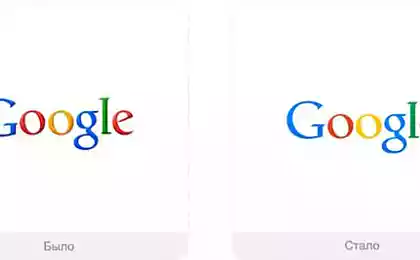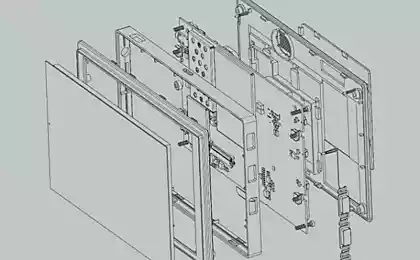698
88提示为Photoshop

我们的网站 STRONG>最喜爱的设计师,佩服他们,并希望以各种方式来帮助他们。而且,由于一个人不能吃的灵感,在这篇文章中,我们收集到的最有用的技术与Photoshop,从而节省了大量的时间和精力的工作。让我们去:
点击标签 STRONG>,以隐藏工具栏和调色板,该组合的 Shift + Tab键 STRONG>将隐藏唯一的调色板。在蓝条的 Shift +点击 STRONG>的顶部工具栏,选项板或将其移动到窗口外侧缘。双击上面的蓝条在任何窗口将打开她的调色板。双击灰色背景将打开一个对话框,打开文件,和 Shift +双击 STRONG>将打开一个浏览器Adobe Bridge中。厌倦了周围的图像灰色的背景吗?就拿工具油漆桶工具 STRONG>(桶),按住 Shift +点击 STRONG>灰色的背景,它会被替换为您所选择的前景色任何颜色。要选择所有图层,点击 Alt + Ctrl + A STRONG>。 Caps Lock键 STRONG>将取代你的光标移动到一个精确的交叉。按 F ,然后你可以从三种不同的显示模式中进行选择,这将使更多的工作空间。要绘制用刷子或铅笔一条直线,使点击在起点,然后按住 Shift +点击 STRONG>结尾。按键的控制 STRONG>工具,将任何移动工具 STRONG>(移动)如你持有它。 的Ctrl + Alt +点击 STRONG>将创建影像的拷贝,移动,同时移动鼠标。按下空格 STRONG>(空白)会变成任何工具进入的工具 STRONG>(手)如你持有它。 Ctrl +空格键+点击 STRONG>放大,和 Alt +空格+点击 STRONG> - 减少。通过点击按Ctrl STRONG>和« + STRONG>»或« - em>的 STRONG>»,您更改缩放比例。使用吸管工具 STRONG>(吸管)到 Alt键 STRONG>,您可以采取的背景颜色的样本。工具测量工具 STRONG>(行) - 做一个线,然后按住 Alt键并创建第一个月底另一行 - 让你定义它们之间的夹角。使用相结合的的Ctrl + Alt + Z STRONG>和按Ctrl + Shift + Z 以取消并退回了一些行动。 Alt + Backspace键 STRONG>和按Ctrl + Backspace键 STRONG>将淹没图像的前景和背景分别。 Shift + Backspace键 STRONG>将导致一个对话框来填充图像。 Alt + Shift + Backspace键 STRONG>和按Ctrl + Shift + Backspace键 STRONG>将淹没图像的前景和背景分别,但同时留下一个清晰透明的塑料。如果你持有与按Ctrl + T STRONG>,改造将在对象的副本所做的帮助下在 Alt键并导致自由转换。 Ctrl + Shift + T STRONG>将重复近期的任何改造。画布的大小可以很容易地增加了使用该工具的裁剪工具 STRONG> - 将它拖到画布以外,并点击确定。 按Ctrl + J STRONG>将创建当前层的副本。 CTRL + SHIFT + E STRONG>将合并所有可见图层为一体,按Ctrl + Shift + Alt + E键复制合并可见图层到一个新层。如果您使用选框工具 STRONG>(精选)按住所选区域的中心 Alt键 STRONG>,使起点。使用热键按Ctrl + D 以取消选择,和按Ctrl + Shift + D 即可返回到选择 STRONG>当您使用该工具的选框工具 STRONG>,按住空格 STRONG>,移动选择,然后松开,继续分配。点击移 STRONG>和« + STRONG>»或« - STRONG>»会改变混合模式为正常,溶解,乘,屏幕,叠加如果选择工具的刷或任何其它的不透明度可以通过按一个单一的数字,例如,4至40%的透明度按下键盘上的任何适当数量的改变。更精确地定义百分比透明度钳7,再用2,并得到澄清的72%。要隐藏除了当前所有图层,按住 Alt键 STRONG>,并在图标上点击旁边的图层调板中的眼睛图标。色的样品,不仅可以从图像在Photoshop,但是程序外服用。减少的Photoshop窗口,这样你就可以看到你要定义颜色的图像,抢在吸管工具 STRONG>(吸管),请点击的Photoshop内不释放带来她的窗外。选择一个图层,按住 Alt键并CLIC在顶部和当前图层创建 Cliping面膜 STRONG>之间的边界 - 这样的顶层将在较低的可见光和较低的面膜代替。按住 Alt键 STRONG>,点击按钮,新建一个图层«创建一个新层» STRONG>在图层调板与设置新图层显示一个对话框。选择一个图层,按住 Alt键 STRONG>,请点击垃圾桶可以在图层面板,并去除层毫无疑问。 文件>自动化>联系表II STRONG> - 此命令创建一个小的预览每个文件,是目前在Photoshop中打开,在一个单独的文件,将签署人。该仪器的移动工具 STRONG>是avtovydeleniya层«自动选择图层 STRONG>»不同的地方点击中的设置选项。使用工具时的移动工具 STRONG>,点击 Alt + Shift +点击 STRONG>右键单击图像中的各种物体,位于不同的图层 - 这将选择所有这些层。与电网的网 STRONG>工作,拉左上角,其中规模为网格,并把它们的起源将是在你松开鼠标按钮的地方。双击右上角,滴起点到原来的位置。通过使用该工具创建路径的笔工具 STRONG>,您可以隐藏/显示它再次使用相结合的按Ctrl + Shift + H STRONG>。快捷通道 RGB,CMYK,索引颜色: STRONG>
按Ctrl + QUOT; QUOT〜&; = RGB
按Ctrl + 1 =红色
按Ctrl + 2 =绿色
按Ctrl + 3 =蓝色
按Ctrl + 4 =其他路径
按Ctrl + 9 =其它路径
按Ctrl + QUOT; QUOT〜&; = CMYK
按Ctrl + 1 =淡绿
按Ctrl + 2 =粉红色
按Ctrl + 3 =黄色
按Ctrl + 4 =黑色
按Ctrl + 5 =其他路径
按Ctrl + 9 =其它路径
按Ctrl + 1 =索引
按Ctrl + 2 =其他路径
按Ctrl + 9 =其它路径保持的控制 STRONG>,你可以在调色板中的导航以舒展红色矩形,从而缩放图像。按住 Alt键 STRONG>,并在历史上的任何步骤点击,这一步将被复制。点击 Alt键并拉从一个动作到另一个步骤,你会得到行动的一个副本。在过滤器的镜头光晕 STRONG>(滤光器&gt;&渲染GT;镜头光晕),你可以指定精确的坐标,控股 Alt键并单击预览窗口。如果你持有的 SHIFT + ALT STRONG>将按比例对象的转换,即从中心。如果您选择了工具的移动工具,然后你想要的东西复制,只需按住 Alt键并拉形象。按住 SHIFT + ALT STRONG>,物体容易沿napryavlyayuschih网格移动。如果要对齐扫描后的地平线或锯齿状边缘,然后拿工具的测量工具 STRONG>(行)方向,描绘你的曲线线条,然后进入图片&GT;旋转画布&GT;任意 STRONG> - 旋转的Photoshop的角度代替自己,左键点击确定,图像旋转。如果你创造的东西在插图 STRONG>,复制并粘贴到的Photoshop STRONG>,他要求以何种形式插入:像素或图形 STRONG>。要显示的规则 STRONG>,点击按Ctrl + R STRONG>。为了使画面清晰的中心,按住按Ctrl + A STRONG> 按Ctrl + X STRONG> 按Ctrl + V STRONG>。 点击率+ E STRONG>将合并当前层与底层。如果您选择工具的画笔工具 STRONG>,您可以用按钮控制笔刷的直径[和] STRONG>。双击工具的缩放工具 STRONG>收益放大100%,并且该工具的工具 STRONG>将图像伸展到屏幕区域。当与文字相结合的工作按Ctrl + H STRONG>隐藏已选定字符的释放。如果选择符号,请在该行选择的字体类型,您可以使用箭头键选择字体的类型。 ALT +箭头 STRONG>向左或向右改变字符之间的间隔10的 Ctrl + Alt +箭头 STRONG>向左或向右的字符集之间的间距更改为100。的Ctrl + Alt +牛逼 STRONG>将创建要转换的对象的副本。此外,的Ctrl + Alt +箭头 STRONG>向右,向左,向上或向下将复制当前层会移动到1px的。使用 ALT +更改活性层[或] STRONG>。将有源层向上或向下使用的按Ctrl + [或] STRONG>。要隐藏指南电网 STRONG>,点击按Ctrl + STRONG>。 按Ctrl +加号键] STRONG>变焦,按Ctrl +减号键] STRONG> - 减少。 的Ctrl + Alt +加号键] STRONG>的规模和窗口的大小,相同的Ctrl + Alt +减号键。使用该工具的多边形套索工具 STRONG>,点击退格 STRONG>,取消最后一步。点击 X,以pomenyattsveta前景和背景的网站。点击ð STRONG>,重置颜色的前景和背景中的默认颜色:黑色和白色。要显示调色板设置的刷子 STRONG>,点击 F5 STRONG>。要显示面板的图层 STRONG>,点击 F7 STRONG>。 按住Ctrl键单击 STRONG>在图层面板层图标上会创建一个选择图层内容。如果你想看到图层蒙版的内容,然后按住 Alt键 STRONG>,并在图层蒙版的点击。 ALT +点击图标创建图层将创建一个黑色面罩面具。当使用多边形套索工具 STRONG>,按住移 STRONG>,打造45度的增量平角。为了更好的组织,组层层点击的 Ctrl + G STRONG>。 按Ctrl + Shift + N STRONG>将创建一个新的文件,该对话框的退出,按Ctrl + Shift + Alt键+ N STRONG>将创建一个新的图层中的工作文件。按键 [和] STRONG>减少和增加画笔的直径,和 Shift + [或] STRONG>改变笔刷的硬度。点击 Alt键 STRONG>,到刻录工具 STRONG>开始执行该功能的减淡工具 STRONG>,反之亦然。 图章工具 STRONG>克隆部分图像(ALT +单击 - 确定区域复制)。这也适用,如果Photoshop是开了几张照片,你也可以克隆其他图像的任何部分 - 您只需将图像中在屏幕上查看。 按住Ctrl键单击图标层造成该层上的一个对象选择。如果您想选择多个图层多个对象,按住进一步和更移 STRONG>。要结合调色板之一,拉动其他任何选项板选项卡的标签,其他快捷方式,它会移动。在创建上的文字点击输入 STRONG>将创建一个新的行。写完,请按 Ctrl + Enter 或输入 STRONG>在数字键盘上。您可以在任何其他打开的图像移动图层在Photoshop中 - takmi方式将创建该层的副本。拖动时按住移,然后在图层的内容将被插入正好在中间。在Photoshop中创建一个新的文件尺寸500×500px的,创建一个新的图层,选择与任何直径的标准圆刷画笔工具,放置一个点为中心的顶部(截至12小时)。按的Ctrl + Alt + T STRONG>,这将创造条件的副本,并允许它进行改造。拖动点变换对象的的中心支点并设置它显然是在图像的中心,并注册在30度的旋转角度的顶部,然后单击确定。现在的伎俩......按 Ctrl + Shift + Alt + T键 STRONG> 10倍,你会看看会发生什么!使用工具时的移动工具 STRONG>,您可以通过点击对象部分下的 Ctrl键。添加其他图层的图层组中,你可以,按住 CTRL + SHIFT选择任何层,然后点击位于不同的层对象的决策。要删除多个图层,您可以通过简单的拖放图层组在图层调板篮下图标。删除当前层就可以了,拿着在 Alt键,然后按3倍L.应用过滤器后,它的影响可以通过使用淡入淡出 STRONG>,按 SHIFT + CTRL + F <缓解/ STRONG>。复制图层蒙版可以与压制的 Alt键 STRONG>另一层拖动。因为垂直导电网轻易可以得到的水平通过选择工具的移动工具 STRONG>,拿着在 Alt键,然后点击指南本身。反之亦然。当您使用保存为Web STRONG>关于文档的信息保存文档丢失。要保存信息,使用另存为 STRONG>。
通过 adme.ru